スマホ(iPhne)で「アメブロ以外のお気に入り」を見る

"道路工事きもまろ"こと、ワンタンです!w..こんにちワ.(^∇^)
自分の場合、お気に入りのブログの更新情報を見るのに、もっぱらアメブロの「アメブロ以外のお気に入り」を使ってます。
ブラウザのRSSリーダー機能より、一覧表示で、どのサイトの更新があったかが、一目で解るので大変便利なのであります。
が、その「アメブロ以外のお気に入り」って、てっきりパソコンでしか見れないものだと思ってました。
なんせスマホ(*自分の場合は、iPhone)では、「マイページ」が開けませんから・・
ところが、たまたま、こちらの方が、その方法を説明して下さっていたのであります。
⇒スマホからアメブロのお気に入りを見る方法(Android版)|アメブロであなたのファンが増えるブログ作り
同じスマホでも、アンドロイドとアイフォンでは、若干、その方法が違います。
アイフォンで「アメブロ以外のお気に入り」のアイコンをホーム画面に設置する方法をメモしておきたいと思います。
iPhoneで「アメブロ以外のお気に入り」のアイコンをホームに設置
キモは、このURLです⇒http://rss.ameba.jp/favorite.do
このURL(↑)を、アイフォンのアドレスバーに貼り付けて、「アメブロ以外のお気に入り」のページを開いて、そこで「ホーム画面に表示」のボタンを押せば、そのアイコンをスマホのホーム画面に設置する事が出来ます。
1.サファリのアドレスバー
スマホの「サファリ」ボタンをタップして、その画面上部のアドレスバーに、先程のURL:http://rss.ameba.jp/favorite.doをペースト(貼り付け)します。(↓)

↓

2.「アメブロ以外のお気に入り」
URLを貼り付けると、「アメブロ以外のお気に入り」のページが開きますので、スマホ画面下方の「追加?」ボタンをタップすると、アイコン(「アメブロ以外のお気に入り」)が、ホーム画面に追加されます。(↓)

↓

↓

●「アメブロ以外のお気に入り」画面を開いてからの操作はパソコンでの操作と変わりがありません。
○要約
URL(http://rss.ameba.jp/favorite.do)を、アイフォンのアドレスバーに貼り付けて、「アメブロ以外のお気に入り」のページを開く→「ホーム画面に表示」のボタン
URL(http://rss.ameba.jp/favorite.do)を、アイフォンのアドレスバーに貼り付けて、「アメブロ以外のお気に入り」のページを開く→「ホーム画面に表示」のボタン
**参照サイト様**
スマホからアメブロのお気に入りを見る方法(Android版)|アメブロであなたのファンが増えるブログ作り
**関連**
iPhone6でホーム画面のアイコンを移動(並び替え)する方法
「アメブロ以外のお気に入り」の活用方法
○思うこと
今迄、パソコンでしか見れないと思っていたアメブロ版のRSSリーダー:「アメブロ以外のお気に入り」。
スマホで見る事が出来るのが解って、増々パソコンを開く時間が短くなりそうです^^;
今迄、パソコンでしか見れないと思っていたアメブロ版のRSSリーダー:「アメブロ以外のお気に入り」。
スマホで見る事が出来るのが解って、増々パソコンを開く時間が短くなりそうです^^;
☆ブィブィ ('-^*)/
や、やられたぁ~~
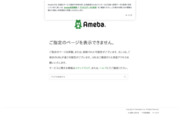

 ね!?
ね!?